- Autore Lauren Nevill [email protected].
- Public 2023-12-16 18:53.
- Ultima modifica 2025-01-23 15:20.
Spesso i webmaster utilizzano un sistema di banner per attirare visitatori sulla loro risorsa o per pubblicizzare un servizio o un prodotto. E per usarlo, non è necessario contattare società Internet speciali che creano materiale pubblicitario.
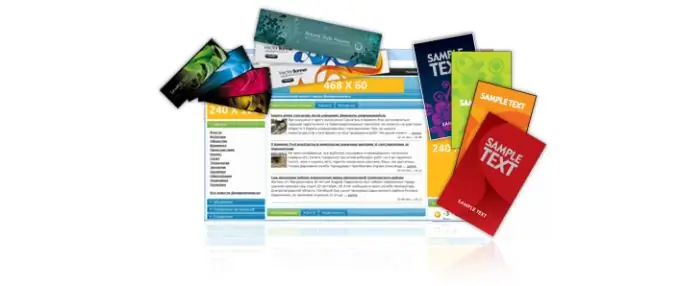
È necessario
Adobe Photoshop
Istruzioni
Passo 1
Per creare un banner da solo, scarica e installa qualsiasi versione di Adobe Photoshop. Quindi avvia l'editor grafico installato. Crea un nuovo file e ridimensionalo. Dipendono dall'orientamento del banner: orizzontale o verticale. Quindi dai uno sfondo al nuovo file. Per fare ciò, utilizzare lo strumento "Riempi" o "Gradiente", è anche possibile impostare una trama specifica scaricata da Internet. Dopo aver regolato lo sfondo, usa lo strumento Testo. Inserisci le informazioni richieste nella casella di testo, assegnagli uno stile, un carattere, un colore, ecc.
Passo 2
Quando scegli tra un banner semplice e uno animato, scegli la seconda opzione. Riceve molta più attenzione. Per creare un effetto animato, seleziona l'opzione "Finestra" e fai clic sul pulsante "Animazione" nel menu a discesa. Usa lo storyboard per cambiare la durata dei fotogrammi uno per uno. Il miglior numero di frame sarà da otto a dieci take. Dopo aver deciso il numero di diapositive nell'animazione, passa alle impostazioni per il secondo fotogramma.
Passaggio 3
Per modificare la struttura del testo durante l'animazione, fai clic con il pulsante destro del mouse sul banner, seleziona l'opzione "Warp Text" o qualsiasi altro strumento a tua scelta. Quindi passa alle impostazioni per il terzo fotogramma, ecc. Per rendere l'animazione un po' più interessante, cambia il grado di curvatura delle linee, il loro spessore, la dimensione del testo, aggiungi un effetto bagliore, ecc. Solo dopo aver modificato tutti i fotogrammi e creato l'animazione, fai clic sul pulsante Pulsante "Avvia la riproduzione dell'animazione" e studia attentamente il risultato.
Passaggio 4
Per utilizzare un banner su un sito Web, è necessario convertirlo in formato Web. Quindi salva il file come GIF. Successivamente, posiziona questo file grafico sulle risorse Web necessarie, senza dimenticare di assegnare un collegamento all'immagine in modo che quando fai clic su di essa si verifichi una transizione al materiale pubblicizzato.






